经验直达:
- excel如何两行互换
- excel表格行列互换怎么弄
- excel表格怎么把两行交换
一、excel如何两行互换
excel两行互换的方法是:
选中目标列 , 点击鼠标右键,在弹出的快捷菜单中选择【剪切】按钮,也可以使用组合键【ctrl x】实现 , 然后到移动位置后一列 , 点击鼠标右键 , 在弹出的快捷菜单中选择【插入剪切的单元格】,即可完成其中一列的移动,再次使用此方法就可以完成列的互换了 。
MicrosoftExcel是Microsoft为使用Windows和AppleMacintosh操作系统的电脑编写的一款电子表格软件 。直观的界面、出色的计算功能和图表工具,再加上成功的市场营销,使Excel成为最流行的个人计算机数据处理软件 。在1993年,作为MicrosoftOffice的组件发布了5.0版之后 , Excel就开始成为所适用操作平台上的电子制表软件的霸主 。
二、excel表格行列互换怎么弄
如下:
excel行列互换可以通过转置来完成,具体位置:开始-粘贴-选择性粘贴-转置 。
工具/原料:惠普p214、Windows 10、excel2016.
方法:
1、打开excel表格,属于一些重复的数值作为例子 。
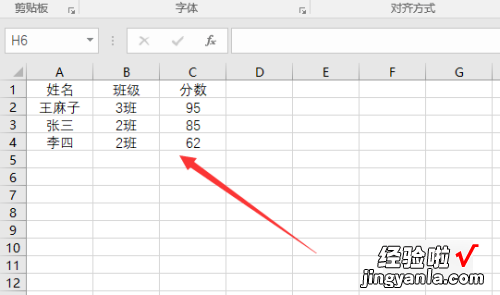
2、选中所有数字 , 然后使用ctrl c进行复制 , 如下图所示 。
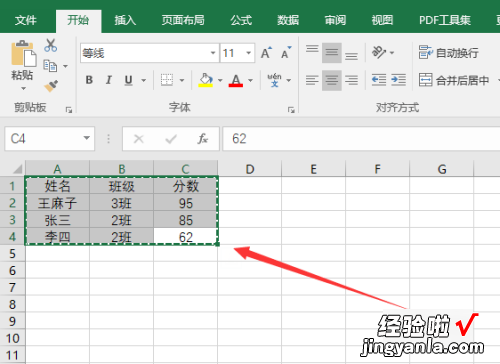
3、然后选取你要转置的区域,选中,如下图所示 。
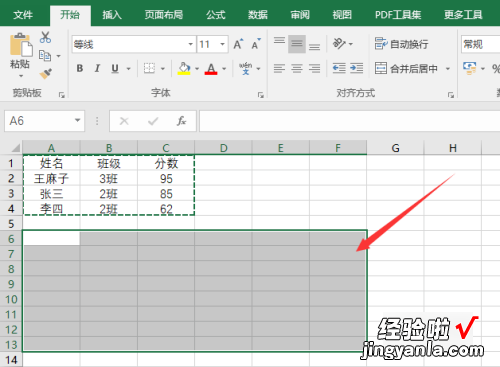
4、接着点击“开始”,找到“粘贴”,在下拉选项选择“选择性粘贴” 。
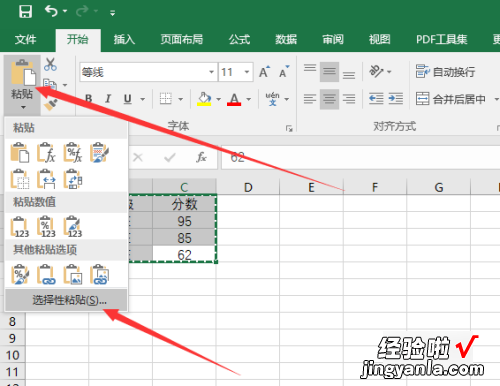
5、勾选“转置”,点击确定 。
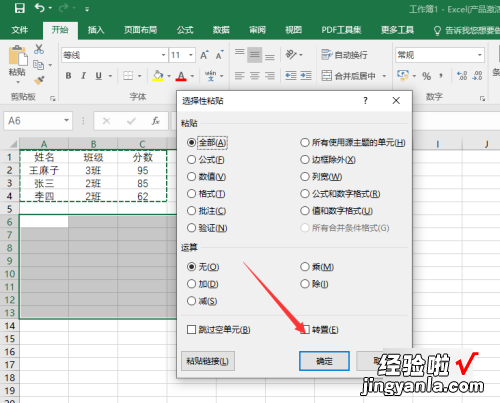
6、最后,可以看到excel行列已经互换了 。

三、excel表格怎么把两行交换
【excel表格行列互换怎么弄 excel如何两行互换】Excel是我们常用的软件,在数据处理方面非常的方便 , 日常工作中有时我们会遇到需要互换两行数据的情况,这个时候要怎么操作呢?一起来学习一下吧!
首先我们单击鼠标左键选中其中一行,然后将鼠标移到我们选中区域的右下边缘,可以看到鼠标变成了十字箭头的形状;
这个时候我们点击鼠标左键按住不放,同时按住键盘上的【shift】键不放;
移动鼠标到进行更换的那一行的右下方,当这一行下边缘变成如图所示虚线的时候;
同时放开鼠标左键和【shift】键,就可以看到这两行互相交换了位置 。
